职称服务系统网上申报操作手册
职称网上申报操作流程(个人)及填写模板

人事网职称业务申报与管理系统操作流程(1)(用户类型:个人;业务类型:专业技术资格认定)一、注册1、登录中国广州人事网()------进入“职称业务申报与管理系统”(人事网首页----业务直通车菜单----专业技术人员)2、点击“用户注册”(蓝色字体,在用户登录的下方),进入注册页面。
3、在“申请应用系统”步骤建议选择:①职称业务申报与管理系统;②专业技术人员继续教育管理系统;③专业技术资格考试系统。
共三项。
4、在“填写帐号信息”步骤:“”与“公民身份号码”必须使用真实的姓名和身份证号码,请记住“用户名”和“密码”,方便以后登录系统时使用。
二、登录1、登录中国广州人事网()------进入“职称业务申报与管理系统”界面(在人事网首页----业务直通车菜单----专业技术人员),界面左面是用户登录选项,右面是职称的相关文件及申报职称提示。
2、“用户类型”请选择“个人”,使用注册时的“用户名”及“密码”进行登录。
三、填写资料1、登录后,界面左面是业务操作的目录树,右面是相关的职称文件、操作指引等。
2、根据要求选择“专业技术资格认定”。
3、专业技术资格认定:(1)路径:正常申报/ 中级或初级(区县含南方人才市场)(2)点击“基本信息”后:请慎重填写“认定专业”栏。
具体可参照《专业技术资格评审委员会情况一览表》的相关专业。
(3)点击“学历(学位)教育情况/非学历教育情况”后:①“学历(学位)教育情况”添加栏,学历“结束时间”是指学历证书的发证时间;“专业名称”选项有相应的毕业专业时,“详细专业”栏可不填写,若“专业名称”没有相应的毕业专业,请在“详细专业”栏手工录入毕业证或学位证的专业。
②“非学历教育情况”栏不作要求,若填写,请在提交材料时提供相关的证书复印件。
(4)点击“专业技术工作经历”添加栏,“工作单位及部门”,若劳务派遣请注明派遣单位及工作单位;“专业技术岗位”申报认定专业必须与现从事专业技术工作一致,并且满足申报认定的工作年限;工作岗位尚未结束时,“结束时间”为空值;“主要工作内容”简述岗位工作内容,建议每个岗位不超过30个字。
上海市职称服务系统网上申报操作手册簿

上海市职称服务系统网上申报操作手册简版网上申报流程:⑴注册申报信息→⑵填写申报信息→⑶信息完整确定→⑷等待审核结果→⑸查看审核结果→⑹网上获取受理号→⑺网上支付评审(认证)费用→⑻打印受理凭证→⑼提交书面材料→⑽等待评审(认证)结果→⑾查看并领取评审(认证)材料⑴注册申报信息登入上海市职称服务系统(218.242.131.184/renshi/zc),在主页面“职称评审通知”栏目选择相应的评审通知或根据申报人申报职称的级别,在主页面选择相应的“初级”、“中级”、“高级”图标标识并选择所要申报的评委会及学科组名称,根据系统提示,进入职称申报信息查看界面,如下图:申报人可查看申报的开始注册时间、结束时间、评审(认证)费用、联系人、联系方式等信息。
点击“申报此项目”按钮,可进入“真实性承诺”填写界面,如下图:在网上进行真实性承诺后,可进入申报注册信息的填写,请申报人如实完整填写注册信息,如下图:友情提示:请牢记申报人的登录密码,以便下次登录系统使用。
⑵填写申报信息登入职称申报网站,选择主页面,输入申报人身份证、密码、验证码等信息,进入申报信息填写界面,按照页面左方的系统提示,依次填写照片上传、基本信息、注册信息、学习经历、工作经历、工作业绩、项目情况、论文专著、附件资料、相关表格等栏目,并上传相关附件资料。
友情提示:●在“照片上传”栏目中,请申报人上传个人近期免冠证件照,照片大小不超过50K;●在“基本信息”栏目中,如实填写,其中申报专业要选择正确,页面上注明“﹡”标识的为必填项;●在“学习经历”栏目中,须填写高中经历,并上传高中毕业证书,若高中毕业证书遗失可上传高中毕业证书遗失说明;●在“工作经历”栏目中,要保持时间上的连续性。
如有不连续时间段,要写明当时的具体情况。
●在“工作业绩”栏目中,要详细阐述所参与项目过程,突出个人所起的技术作用,遇到何种技术问题,如何解决,应用的技术手段以及所涉及的理论原理。
职称评审网上申报系统登录说明

职称评审网上申报系统登录说明一、系统登录入口1. 打开浏览器,输入职称评审网上申报系统网址(以具体网址为准),进入系统登录页面。
2. 若您已有账号,可直接在登录页面输入用户名和密码进行登录。
若忘记密码,请“忘记密码”,按提示操作找回密码。
3. 若您是新用户,请“注册”按钮,按提示完成账号注册。
二、账号注册1. 在注册页面,填写您的真实姓名、身份证号、手机号码等信息。
2. 设置登录密码,密码需由字母、数字和特殊字符组合,长度不少于8位。
3. 确认密码后,“获取验证码”,输入手机收到的验证码。
4. 阅读并同意《用户协议》和《隐私政策》,“注册”按钮完成账号注册。
三、登录操作1. 在登录页面,输入注册时填写的手机号码或身份证号,以及设置的密码。
2. “登录”按钮,即可进入职称评审网上申报系统。
3. 如遇登录异常,请检查网络连接是否正常,或尝试清除浏览器缓存、更换浏览器后再次尝试。
四、注意事项1. 请妥善保管您的登录账号和密码,避免泄露给他人。
2. 登录系统后,请及时修改初始密码,确保账号安全。
3. 如有疑问或问题,请联系系统客服人员,我们将竭诚为您服务。
四、系统功能概览1. 个人信息管理:登录系统后,您可以查看和编辑个人基本信息,包括姓名、性别、出生日期、联系方式等,确保信息准确无误。
2. 职称申报:在系统中,您可以按照提示填写职称申报表格,相关证明材料,包括学历证书、工作经历、业绩成果等。
3. 申报进度查询:您可以随时查看申报进度,了解申报状态,如有需要,可对申报材料进行补充或修改。
五、操作指南1. 填写申报材料:在填写申报表格时,请务必认真阅读填写说明,按照要求如实填写,确保信息完整、真实。
2. 附件:附件时,请确保文件格式正确(如PDF、JPG等),文件大小不超过规定限制。
如有多个文件,请整理为压缩包后。
3. 保存与提交:在填写和过程中,请及时“保存”按钮,以免数据丢失。
确认所有信息无误后,“提交”按钮完成申报。
上海职称服务系统网上申报操作手册
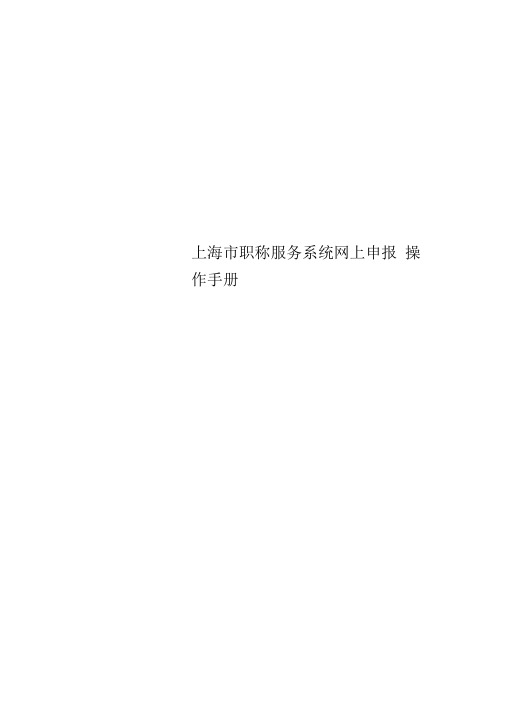
上海市职称服务系统网上申报操作手册上海市职称服务系统网上申报操作手册简版网上申报流程:⑴注册申报信息f ⑵填写申报信息f ⑶信息完整确定f ⑷等待审 核结果一⑸查看审核结果一⑹网上获取受理号f ⑺网上支付评审(认 证)费用〜⑻打印受理凭证一⑼提交书面材料一do )等待评审(认证) 结果查看并领取评审(认证)材料⑴注册申报信息 登入上海市职称服务系统(218・242. 131・184/renshi/zc )・在主页面“职称评审通知”栏目选择相应的评审通知或根据申报人申报职称的级别,在主页面选择相应的“初级”。
呃水“证林、“中级”会及学科组名称,根据系统提示,进入职称申报信息查看界面,如下 图:。
高鎰职贰报 图标标识并选择所要申报的评委O 中辽取檢申报[上沟帀支木成果片化矣工程系列鬲评3?合〕评姿合[化工与糾曲专业学口姐〕孚科粗下的评审現目債■項目績号: 202002琐目名昧: 2006年at上海芾离劭扶术域黑竹化貝工稷系列齊评姿合一化工与初糾* 业学科粗帜述: 2008年度上萍帀鬲釉技术成果肾化类工桜系列鬲许委合八化工与轲統专业e报开贻时阎: 2006-05・19申报结束时问: 2006・06・29項目发栉时洵: 2006-05・】9申报年份: 2006念目联系人:张先生联系方式:6231 155» 1030頂目的用: ¥ 1200. 00元人慄币&止日WI :2006・06・30申报人可查看申报的开始注册时间、结束时间、评审(认证)费用、联系人、联系方式等信息。
点击“申报此项目”按钮,可进入“真实性承诺”填写界面,如下图:真实性承诺本人承诺己经知悉评审(审定)的有关政策和准入条件.并按评审(审定)宴求左規定的时间内提供疣整的和真实有效的申报材料,否刘愿意承袒由此引起的相关责任。
©不同意下一步在网上进行真实性承诺后,可进入申报注册信息的填写,请申报人如实完整填写注册信息,如下图:⑵填写申报信息登入职称申报网站,选择主页面,输入申报人身份证、密码、验证码等信息,进入申报信息填写界面,按照页面左方的系统提示,依次填写照片上传、基本信息、注册信息、学习经历、工作经历、工作业绩、项目情况、论文专著、附件资料、相关表格等栏目,并上传相关附件资料友情提示:请牢记申报人的登录密码,以便下次登录系统使用友情提示:•在“照片上传”栏目中,请申报人上传个人近期免冠证件照,照片大小不超过50K;•在“基本信息”栏目中,如实填写,其中申报专业要选择正确,页面上注明“ ﹡”标识的为必填项;•在“学习经历”栏目中,须填写高中经历,并上传高中毕业证书,若高中毕业证书遗失可上传高中毕业证书遗失说明;•在“工作经历”栏目中,要保持时间上的连续性。
职称评审管理信息系统用户操作手册(个人端、申报单位端如何操作)

职称评审管理信息系统用户操作手册(个人端、申报单位端如何操作)展开全文1、系统登录在IE浏览器地址栏中输入http://218.95.135.211:8005/zcps,然后在登录页面右侧登录入口选择个人端,输入证件号码、密码登入系统。
2、个人端业务流程系统包含了个人申报、维护所属申报单位、维护个人信息、个人申报查询等业务操作流程。
2.1 个人注册在系统登录页面选择登录入口为个人端,然后在登录按钮右下方会出现【个人注册】选项,点击【个人注册】按钮进入个人注册页面。
申报人可以输入证件类型、证件号码等信息进行个人注册,注册成功后页面自动关闭,至此个人注册流程完成。
2.2 个人申报2.2.1 个人职称申报功能描述:该模块主要用于个人申报职称信息,主要包含个人基础信息、学历信息、工作经历信息、培训经历、工作业绩、研究成果、附件等信息。
操作角色:申报个人。
操作步骤:第一步:选择【个人申报】,进入【评审活动列表】菜单,进入申报页面。
第二步:在申报页面选择要申报的评审活动,点击左侧的【个人申报】,在弹出的新增申报人员信息界面中,填写申报人员的基本信息,点击蓝色箭头,可以上传照片。
学历学位等信息:点击【学历学位信息】然后再点击【新增】,填写相关学历信息,点击【保存】即可完成该信息项的录入。
其余个人信息的录入步骤同此。
附件信息:点击【附件列表】选项卡,切换到附件列表界面,点击【上传附件】按钮,在弹出的扫描材料界面,点击【新增】按钮,在弹出的新增材料界面,填写材料信息,点击【保存并关闭】按钮,完成材料基本信息的填写。
界面中带有红色*号的为必填项。
在扫描材料界面,点击【1 选择文件】按钮,在弹出的文件选择框中选择所要上传的文件,选择好所需上传的文件后,点击【2 上传文件】按钮,完成文件上传操作。
点击扫描材料界面右上角的【X】号按钮,再点击新增申报人员信息界面右上角的【X】号按钮,至此完成了个人信息的申报。
2.3 维护单位所属信息2.3.1 维护所属单位信息及查看维护单位历史功能描述:该模块主要用于个人申报所属单位信息的维护。
职称申报系统操作手册个人
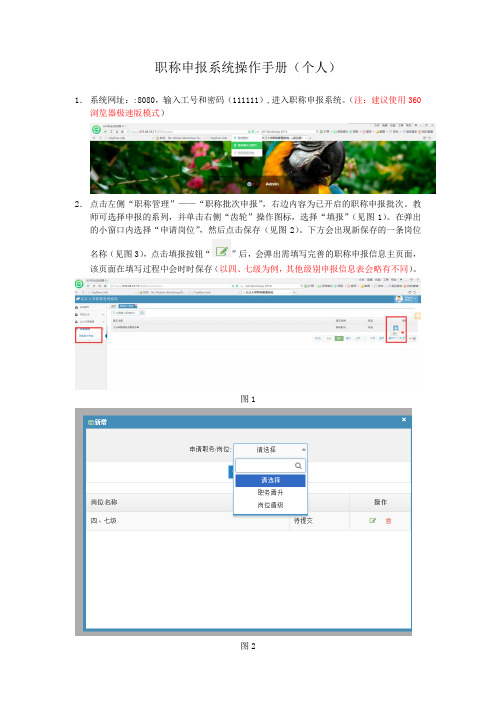
职称申报系统操作手册(个人)1.系统网址::8080,输入工号和密码(111111),进入职称申报系统。
(注:建议使用360浏览器极速版模式)2.点击左侧“职称管理”——“职称批次申报”,右边内容为已开启的职称申报批次。
教师可选择申报的系列,并单击右侧“齿轮”操作图标,选择“填报”(见图1)。
在弹出的小窗口内选择“申请岗位”,然后点击保存(见图2)。
下方会出现新保存的一条岗位名称(见图3),点击填报按钮“”后,会弹出需填写完善的职称申报信息主页面,该页面在填写过程中会时时保存(以四、七级为例,其他级别申报信息表会略有不同)。
图1图2图33. 在职称申报信息页面中“基本信息”和“考核信息”是从人事信息库中直接导入,教师本人无法填写、修改(注:这两部分如果信息有错误,请联系人事科)。
剩余其他部分均需本人填写完善。
4. “填报信息”版块,全需填写。
5. “近5年主要学术贡献”、“主要学术兼职”及“何时何地受何奖励及处分”需填写,均限定字数为1000字以内中文字符。
如果没有,请填写“无”。
6. “工作简历”、“学习简历”及“海外研修经历”版块,如有相关信息请点击新增,在弹出的小窗口中填写并保存(注:截止年月如果是至今的,请统一选择2018年10月)。
7.“课时信息”板块,在引入课时信息时可通过输入课程名称、教师姓名和教师工号来查询。
(注:如引入库中无数据请新增录入)(注:引入或新增的课程须是近五年的信息)“引入”后的信息如果有空白项,请人工补全。
在完善“教学工作量汇总”版块时,请在白色方框中手动添加相关信息(图1),填写完成后点击“计算”按钮,系统会自动计算出灰色方框中的数据(图2)。
图1注:本科教学工作量:课堂教学总学时等于所填本科生学时总合研究生教学工作量:课堂教学总学时等于所填研究生学时总合年平均本科教学工作量学时等于所填本科生学时总合除纳入折算年度年平均研究生教学工作量学时等于所填研究生学时总合除纳入折算年度7.“论文信息”版块可通过“引入”和“新增”两种方式来添加本人论文数据。
河南省职称管理服务平台单位版操作手册

河南省职称管理服务平台单位版操作手册河南省职称管理服务平台单位版操作手册一、平台简介河南省职称管理服务平台是专门为河南省内各类企事业单位提供职称管理服务的在线平台。
平台旨在规范职称评审流程,提高职称管理效率,为各单位提供方便快捷的一站式服务。
本操作手册旨在帮助单位版用户了解并掌握该平台的使用方法和相关操作流程。
二、操作流程1、注册与登录单位管理员首先需要在平台上注册单位账号,并按照要求填写单位相关信息。
注册成功后,可以使用该账号登录平台,进行后续操作。
2、岗位设置在申请职称前,单位需要先在平台上设置相应的岗位信息。
包括岗位名称、等级、任职条件等。
这将为后续的职称申请提供依据。
3、职称申请单位管理员可在平台上创建新申请,添加申请人员信息,按照系统提示填写相关材料。
申请提交后,平台将自动分配一个唯一的识别码,用于跟踪申请进度。
4、材料提交申请人员需要根据系统提示,上传相关材料,如学历证明、工作成果、获奖情况等。
同时,单位管理员也可对申请材料进行审核和修改。
5、评审管理平台将按照设定的评审流程,自动分配评审专家,进行在线评审。
评审结果将实时更新,单位管理员可通过平台查看。
6、证书发放评审通过后,平台将自动生成职称证书,并通知申请人员领取。
同时,证书信息也可在平台上进行查询和验证。
三、注意事项1、确保申请材料真实有效,严格按照平台要求填写相关信息。
2、注意保管个人账号密码,定期进行密码修改。
3、及时关注平台通知,了解职称评审进度和相关政策调整。
4、如遇问题,可随时联系平台客服,寻求帮助和解决方案。
四、结语通过河南省职称管理服务平台单位版,各企事业单位可方便快捷地进行职称管理相关操作,提高了管理效率,降低了人为错误。
希望本操作手册能对单位版用户有所帮助,如有任何疑问或建议,请随时联系平台客服。
个人职称信息申报网上申报系统操作手册

用户操作手册目录1. 个人职称信息申报 (2)1.1. 个人登录 (2)1.2. 信息申报 (3)1.3. 材料位置 (4)1.4. 信息送审 (6)1.5. 审核情况 (7)1.6. 更换推荐单位 (7)2. 推荐单位相关功能 (8)2.1. 空岗证明 (9)2.2. 信息审核 (9)2.3. 信息送审 (11)2.4. 退回修改 (13)3. 主管单位相关功能 (14)3.1. 创建下级单位 (14)3.2. 信息审核 (15)3.3. 信息送审 (17)3.4. 下级单位密码重置 (18)3.5. 花名册 (18)3.6. 评审委托函 (19)4. 单位账号体系 (19)1.个人职称信息申报1.1.个人登录登录地址为:http://1.85.55.147:7221/zcsb/浏览器使用谷歌内核浏览器。
例如:谷歌浏览器、360浏览器的极速模式、搜狗浏览器的高速模式等。
个人登陆,点击个人登陆。
进入政务网统一登陆平台。
没有账号可以注册,或者支付宝直接登陆(支付的登陆需要30秒左右耐心等待)。
登陆后会进入选择推荐单位选择界面。
单位授权码咨询推荐单位(推荐单位一般是自己的所在单位,推荐单位和授权码是唯一对应的;推荐单位没有账号时,联系主管单位;主管单位单位没有账号时,在职称评审通知上联系评委会联系人加QQ群)。
完成后进入系统。
1.2.信息申报登录后进入评审通知选择页面,查询出满足条件的评审通知,点击【点击申报】按钮进行信息申报;基本情况内容根据自身情况填写。
(编码单位各地市选各市人社局;省直属、中央驻陕单位、选各单位名称。
)基本情况填写保存后,申报截止以后也可以修改(未送审状态)。
1.3.材料位置【任期内科研成果】、【任期内发表论文论著情况】等信息填写后在【评审申报材料】中相应位置上传材料。
诚信承诺书下载破格和转评相应文件对应位置。
(基本信息选择后才会出现)资格确认材料对应位置。
(基本信息选择后才会出现)1.4.信息送审如果填写的信息有问题,点击送审后会有信息提示,根据提示修改或完善申报信息;数据系统审查通过后进入送审页面,点击【下载】下载信息一览表。
- 1、下载文档前请自行甄别文档内容的完整性,平台不提供额外的编辑、内容补充、找答案等附加服务。
- 2、"仅部分预览"的文档,不可在线预览部分如存在完整性等问题,可反馈申请退款(可完整预览的文档不适用该条件!)。
- 3、如文档侵犯您的权益,请联系客服反馈,我们会尽快为您处理(人工客服工作时间:9:00-18:30)。
附1:
上海市职称服务系统网上申报操作手册简版
网上申报流程:
⑴注册申报信息→⑵填写申报信息→⑶信息完整确定→⑷等待审核结果→⑸查看审核结果→⑹网上获取受理号→⑺网上支付评审(认证)费用→⑻打印受理凭证→⑼提交书面材料→⑽等待评审(认证)结果→⑾查看并领取评审(认证)材料
⑴注册申报信息
登入上海市职称服务系统(218.242.131.184/renshi/zc),在主页面“职称评审通知”栏目选择相应的评审通知或根据申报人申报职
称的级别,在主页面选择相应的“初级”、“中级”
、“高级”图标标识并选择所要申报的评委会及学科组名称,根据系统提示,进入职称申报信息查看界面,如下图:
申报人可查看申报的开始注册时间、结束时间、评审(认证)费用、联系人、联系方式等信息。
点击“申报此项目”按钮,可进入“真实性承诺”填写界面,如下图:
在网上进行真实性承诺后,可进入申报注册信息的填写,请申报人如实完整填写注册信息,如下图:
友情提示:请牢记申报人的登录密码,以便下次登录系统使用。
⑵填写申报信息
登入职称申报网站,选择主页面,输入申报人身份证、密码、验证码等信息,进入申报信息填写界面,按照页面左方的系统提示,依次填写照片上传、基本信息、注册信息、学习经历、工作经历、工作业绩、项目情况、论文专著、附件资料、相关表格等栏目,并上传相关附件资料。
友情提示:
●在“照片上传”栏目中,请申报人上传个人近期免冠证件照,照片大小不超过50K;
●在“基本信息”栏目中,如实填写,其中申报专业要选择正确,页面上注明“﹡”标识的为必填项;
●在“学习经历”栏目中,须填写高中经历,并上传高中毕业证书,若高中毕业证书遗失可上传高中毕业证书遗失说明;
●在“工作经历”栏目中,要保持时间上的连续性。
如有不连续时间段,要写明当时的具体情况。
●在“工作业绩”栏目中,要详细阐述所参与项目过程,突出个人所起的技术作用,遇到何种技术问题,如何解决,应用的技术手段以及所涉及的理论原理。
●论文专著请在“论文专著”栏目上传,发表论文请同时上传论文封面、目录扫描件,若发表论文扫描件格式过大,可以“图片粘贴”的方式保存为word格式上传;
●职称外语、职称计算机合格证、知识产权公需科目合格证、上海市居住证、诚信档案、职称资格证书等请在“附件资料”栏目上传;
●请申报人提供清晰的附件资料,以便顺利完成申报审核;系统可支持word、excle、pdf、rar、jpg等多种格式附件上传;附件大小格式限制为:图片格式大小不超过150K,其它格式大小不超过1.5M;附件格式压缩方式请见页面左下方“常见问题回答”。
上述信息填写完成后,点击按钮,将生成的申报表打印三份(16K纸型),按照系统提示要求,到相关部门盖章签字,并将盖章签字页在“单位意见”栏目上传。
⑶信息完整确定
所有信息填写完后,请点击页面按钮,受理点管理员、评委会管理员、主管部门管理员将分别审核申报人的资料。
⑷等待审核结果
请申报人待审核结果。
审核结果可在页面栏目查看。
⑸查看审核结果
请在页面栏目查看申报人的审核结果。
若管理员提示申报人需完善资料,请申报人按照管理员提示要求尽快完善信息资料,并再次点击“确定信息完整”按钮。
⑹网上获取受理号
审核通过后,请在页面栏目获取受理号。
⑺网上支付评审(认证)费用
获取受理号后,请在页面栏目支付评审(认证)费用。
(发票可在评审结束后领取退回申报材料时领取)
⑻打印受理凭证
网上支付完费用后,请申报人在页面栏目打印受理凭证。
⑼提交书面材料
请按照当年度评审通知要求,将书面申报材料递交至指定材料受理点。
(所需的书面申报材料齐全,可由他人代交。
学历证书、职称外语、职称计算机、知识产权公需科目合格证的证书原件当场查验后交还本人)
⑽等待评审(认证)结果
评审结果将通过网上站内发布(可通过查询)或短信群发等形式告知申报人。
⑾查看并领取评审(认证)材料
申报人根据要求到指定地点领取评审相关材料。
(代领人请同时带好申报人及代领人身份证领取)
备注:详细操作及申报常见问题请参见《上海市职称服务系统操作手册》
单位意见参考样张
初级单位意见盖章页(供参考)
中高级单位意见盖章页(供参考)
高中毕业证书遗失说明(供参考)
高中毕业证书遗失说明
本人某某某高中毕业证书遗失,特此说明。
xxxx年xx月xx日。
